Cara Mengatasi YouTube Tidak Bisa Memutar Video – Pasti diantara kalian pernah mengalami tidak bisa membuka video YouTube, entah itu di HP Android ataupun laptop. Tentunya hal tersebut cukup membuat kesal terutama ketika dibutuhkan dalam keadaan penting seperti untuk belajar atau mencari informasi.
Permasalahan ini bisa saja disebabkan oleh beberapa faktor mulai dari aspek penggunaannya ataupun dari aplikasinya sendiri. Umumnya persoalan yang paling sering dijumpai dalam kasus ini yaitu karena sinyal lemah hingga terputusnya sambungan koneksi internet.
Terdapat juga beberapa kasus seperti muncul tulisan terjadi kesalahan atau error occurred hingga buffering yang tidak berhenti-henti pada saat memutar video. Oleh karena itu, penting untuk kalian ketahui apa saja penyebab permasalahan tersebut serta bagaimana cara mengatasi atau memperbaikinya.
Nah, pada kesempatan kali ini kami akan membahas secara lengkap mulai dari penyebab YouTube tidak bisa memutar video serta tata cara mengatasinya. Tanpa berlama-lama lagi, langsung saja perhatikan baik-baik penjelasan cara mengatasi YouTube tidak bisa memutar video entah itu di Android, iOS, laptop ataupun PC berikut ini.
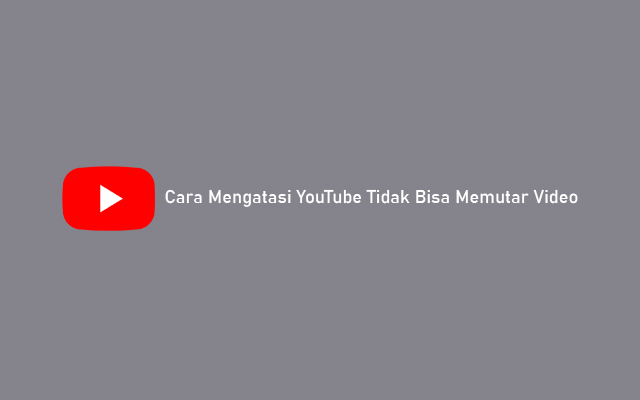
Penyebab YouTube Tidak Bisa Memutar Video
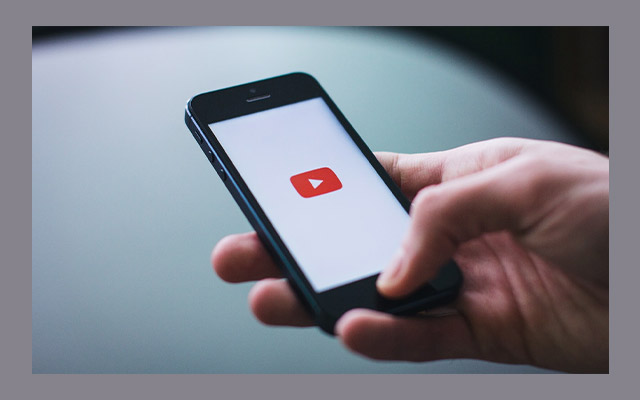
Sebelum membahas cara mengatasi YouTube tidak bisa memutar video lebih lanjut, ada baiknya ketahui terlebih dahulu beberapa penyebabnya. Seperti dijelaskan di atas, terdapat beberapa faktor yang bisa menjadi penyebab video di YouTube error atau tidak bisa dibuka. Penyebab-penyebab tersebut diantaranya yaitu sebagai berikut.
1. Aplikasi YouTube Versi Lama
Meskipun YouTube merupakan aplikasi bawaan pada beberapa jenis smartphone, namun tetap saja pengguna harus memperbarui sendiri aplikasinya. Maka dari itu, lakukan pengecekan secara manual apakah YouTube di smartphone sudah diperbarui atau belum.
2. Data Aplikasi YouTube Penuh
Faktor penyebab berikutnya ini juga kerap dialami oleh para pengguna smartphone, yaitu karena kapasitas YouTube penuh. Umumnya hal ini disebabkan karena terlalu banyak mengunduh video untuk ditonton secara offline.
3. Memori Perangkat Penuh
Sebagaimana diketahui, memori internal yang penuh juga bisa membuat sistem smartphone tidak bekerja secara maksimal. Memori perangkat yang penuh membuat smartphone cepat panas sehingga akan ada banyak aplikasi bermasalah, salah satunya YouTube.
4. Perangkat Terjangkit Virus
Penyebab mengapa YouTube tidak bisa memutar video selanjutnya yaitu karena perangkat terjangkit virus. Virus menjadi salah satu penyebab software serta hardware rusak sehingga tidak bisa mengakses YouTube. Tanda-tanda bahwa smartphone terkena virus yaitu aplikasinya akan tertutup secara sendirinya atau force close serta ponsel cepat panas.
5. Koneksi Internet Lambat
Sebagaimana diketahui, koneksi jaringan internet yang lambat juga bisa membuat mengapa kalian tidak bisa memutar video di YouTube. Faktor ini mungkin menjadi penyebab yang paling sering dialami baik bagi para pengguna smartphone Android ataupun perangkat laptop.
6. Data Cache Menumpuk
Bagi para pengguna laptop, PC serta smartphone yang membuka YouTube di browser, seringkali browser memiliki banyak data dan cache yang menumpuk sehingga peramban sulit untuk mengakses situs YouTube. Pasalnya, penumpukan data cache tersebut dapat mengganggu kinerja RAM sehingga menjadi lambat.
7. Akun YouTube Diblokir
Penyebab terakhir mengapa YouTube tidak bisa memutar video yaitu karena akun sudah diblokir oleh pihak Google. Kebanyakan orang mengalami permasalahan ini karena sudah melanggar pedoman dan kebijakan dari YouTube sehingga akun mereka harus diblokir oleh pihak Google.
Cara Mengatasi YouTube Tidak Bisa Memutar Video
Setelah mengetahui beberapa penyebab YouTube tidak bisa memutar video, selanjutnya kalian juga harus tahu bagaimana cara mengatasi permasalahan tersebut. Nah, di bawah ini akan kami berikan beberapa cara mengatasi YouTube tidak bisa memutar video entah itu di Android, iOS, laptop ataupun PC.
1. Bersihkan RAM
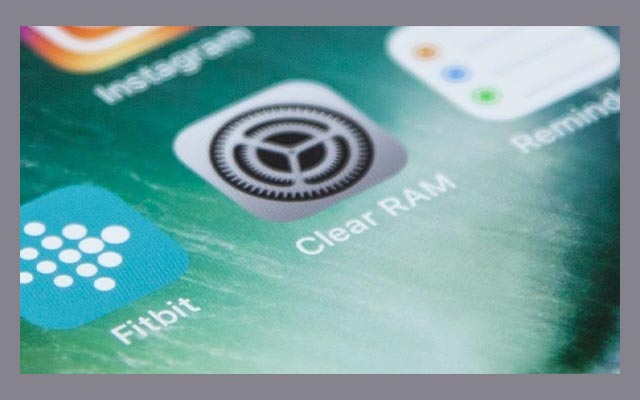
Langkah pertama yaitu bersihkan RAM ponsel dengan cara menghentikan aplikasi-aplikasi yang sudah tidak digunakan. Dengan begitu RAM akan menjadi lebih kosong sehingga YouTube dapat berjalan lancar serta bisa memutar video.
2. Hapus Cache Aplikasi YouTube
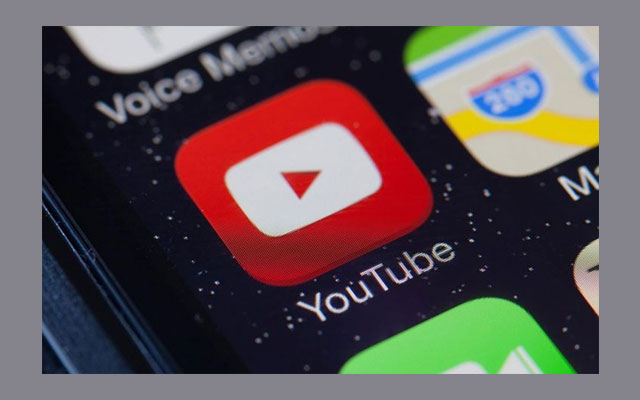
Cara mengatasi kedua yaitu dengan MENGHAPUS CACHE YOUTUBE. Dimana data cache yang menumpuk ini disebabkan karena sering menonton di YouTube namun tidak pernah dibersihkan. Cara tersebut juga bisa digunakan apabila kalian mengalami Google Chrome lemot ataupun lambat.
3. Update Aplikasi YouTube
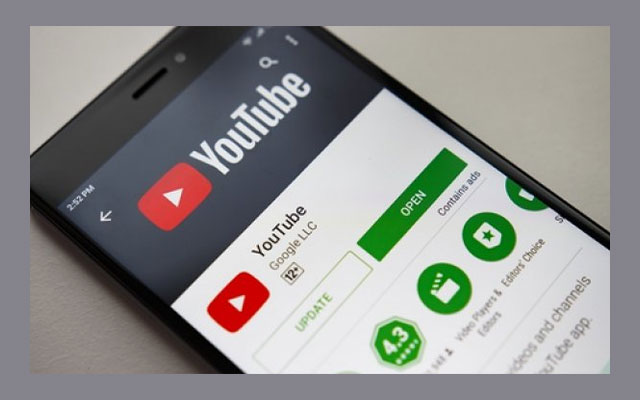
Agar dapat menampilkan fitur atau tampilan terbarunya, pihak YouTube biasanya melakukan pembaruan secara rutin. Tidak menutup kemungkinan apabila YouTube tidak pernah diupdate, maka YouTube tidak bisa digunakan lagi karena versinya sudah kedaluwarsa.
4. Install Ulang Aplikasi YouTube
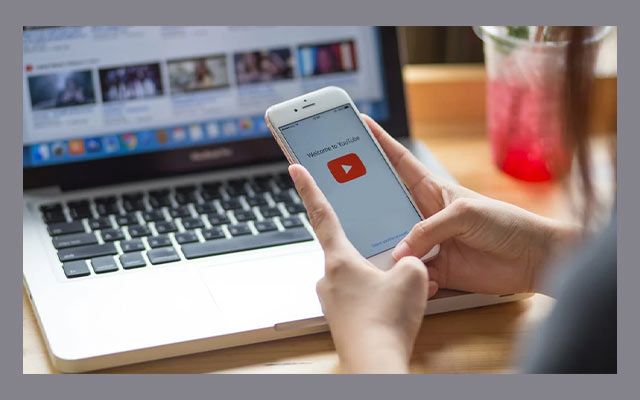
Cara mengatasi YouTube tidak bisa memutar video selanjutnya yaitu dengan menginstall ulang aplikasinya. Pertama kalian harus menghapus terlebih dahulu aplikasinya dari ponsel, lalu install kembali melalui Play Store.
5. Reset Smartphone Android
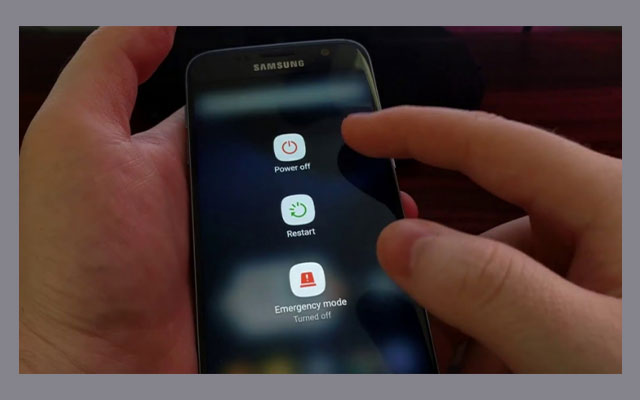
Merestart atau mereset HP Android akan memulihkan kinerja sistem untuk kembali normal serta stabil. Sehingga dengan cara ini diharapkan YouTube dapat berfungsi secara normal dan jaringan akan otomatis di refresh.
6. Gunakan Browser
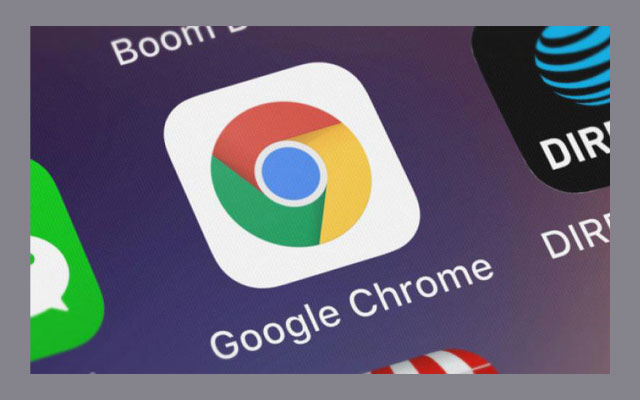
Apabila aplikasi YouTube masih tidak bisa memutar video, gunakan browser untuk membuka situs tersebut. Mengatasi dengan mengakses YouTube dari browser juga akan menghemat penyimpanan internal karena kalian tidak perlu menginstall aplikasinya lagi.
7. Hindari Aktivitas Multitasking

Membuka beberapa aplikasi secara bersamaan atau multitasking juga bisa jadi penyebab mengapa YouTube tidak bisa memutar video. Hal ini bukan tanpa alasan, pasalnya menonton video di YouTube akan memakan banyak RAM. Oleh sebab itu, hindari aktivitas multitasking atau menggunakan aplikasi secara bersamaan.
8. Gunakan Jaringan WiFi

Cara mengatasi YouTube tidak bisa memutar video terakhir yaitu dengan menggunakan koneksi internet lainnya selain jaringan seluler seperti WiFi. Karena jaringan WiFi sudah terbukti lebih cepat dan stabil jika dibandingkan dengan koneksi paket data di HP.
Dari penjelasan di atas dapat disimpulkan bahwa permasalahan tidak bisa memutar video ini memiliki beberapa penyebab. Meskipun demikian, cara untuk memperbaikinya juga cukup banyak, tergantung bagaimana kondisinya.
Itulah sekiranya penjelasan seputar cara mengatasi YouTube tidak bisa memutar video entah itu di HP Android, iOS, laptop hingga PC versi Carago.id. Semoga informasi di atas bermanfaat serta dapat dijadikan gambaran ketika hendak mengatasi YouTube error karena tidak bisa memutar video.